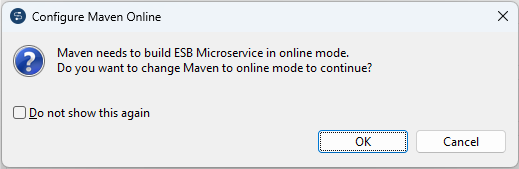データサービスジョブをSpring Bootマイクロサービスとしてビルド(非推奨)
このタスクについて
[Build Job] (ジョブをビルド)ダイアログボックスで、データサービスジョブをビルドするビルドタイプをSpring-BootベースのESB Microserviceに変更できます。
8.0 R2024-02以降、このビルドタイプは非推奨となっており、R2024-09に削除されます。新しいマイクロサービスビルドタイプでデータサービスジョブをビルドする場合は、次の操作が必要です:
- マイクロサービスの設定をチェックする
- データサービスジョブのビルドタイプをマイクロサービスに変更し、リビルド/テスト/再デプロイする
情報メモ警告: マイクロサービスとしてビルドできるのは、tRESTRequestコンポーネントを含むジョブのみです。
手順
タスクの結果
定義された場所にジョブ用の.jarまたは.zipファイルが作成されます。スタンドアロンモードでTalend Studioとは独立に実行できます。マイクロサービスを実行する方法の詳細は、Spring Bootマイクロサービスとしてビルドされたルートを実行(非推奨)をご覧ください。

![[Project properties] (プロジェクトプロパティ)](/talend/ja-JP/studio-user-guide/8.0-R2024-07/Content/Resources/images/projectsettings.svg) をクリックするか、メニューバーから
をクリックするか、メニューバーから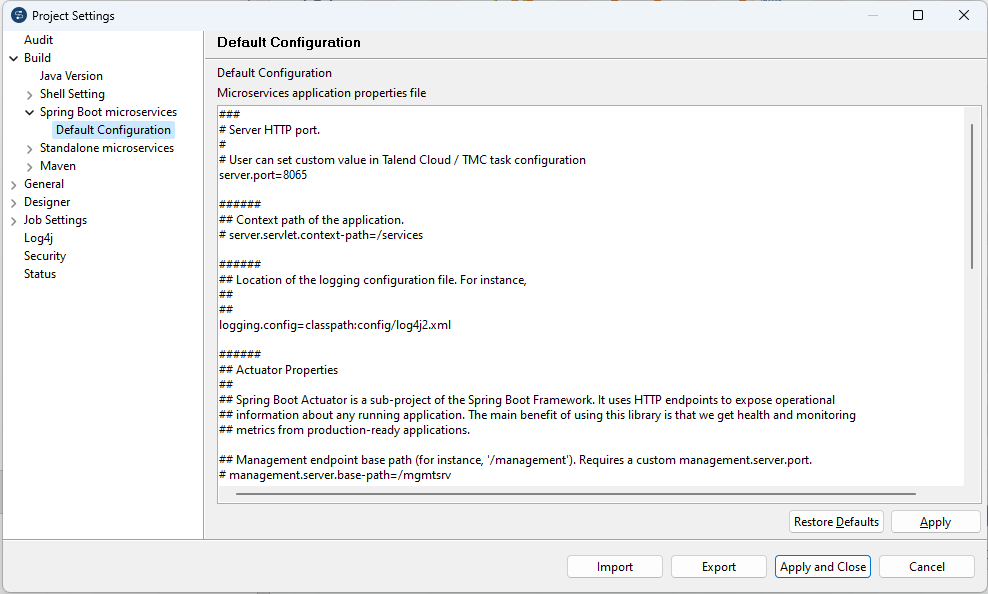
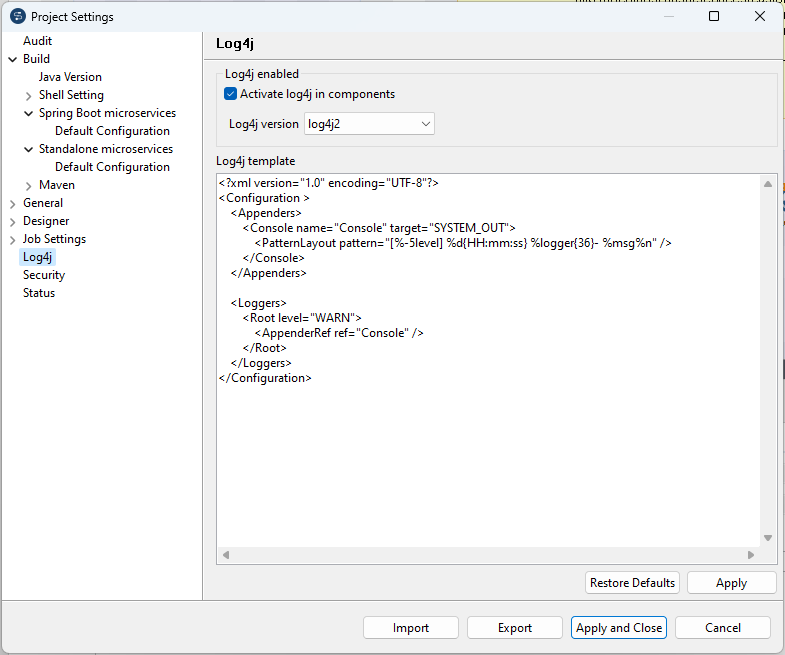
![[Job] (ジョブ)タブの[Deployment] (デプロイメント)ビュー。](/talend/ja-JP/studio-user-guide/8.0-R2024-07/Content/Resources/images/job_build_type.png)
![[Build Job] (ジョブをビルド)ダイアログボックス。](/talend/ja-JP/studio-user-guide/8.0-R2024-07/Content/Resources/images/build_job_microservice.png)